他の多くの人がそうであるようにWindows Vistaをスキップしたならば、あなたはWindows XPからWindows 7にアップグレードするときにショックを受けるかもしれません。 。
すべてが劇的に変化したわけではありませんが、Windows XPとWindows 7の違いのトップ10は以下のとおりです。XPでの動作に慣れてきたので、これらの変更の多くは大きな問題に思えるかもしれません。 XPからWindows 7へのアップグレードを検討している場合は、これらの変更に備えてください。
1.メールクライアントなし
Outlook Express(OE)は、Windows 95以来、信頼できる友人となってきました。そのため、他の電子メールクライアントを使用したことがない人も多くいます。 OEはWindows Vistaから削除されましたが、Windows Mailに置き換えられました。 不思議なことに、Windowsには電子メールクライアントがまったく同梱されていません。 ユーザーは、Outlookなどの電子メールクライアントを購入するか、Windows Live MailやOutlook.comなどの無料サービスを使用するか、Thunderbirdなどのオープンソースの電子メールクライアントをダウンロードする必要があります。
2. 32ビットと64ビット
Windows XPは64ビットバージョン(Windows XP x 64)を持っていましたが、それが存在していることさえ知らない人も多くいます。 XPからWindows 7にアップグレードするときには、32ビット版(x86)と64ビット版(x64)のどちらを使用するのかを決定する必要があります。 どちらを選択するかは、コンピュータのハードウェア、およびすべてをPCで機能させるためのドライバおよびその他のソフトウェアの可用性によって大きく異なります。
MicrosoftからWindows 7 Upgrade Advisorツールをダウンロードすると、ハードウェアを確認し、アップグレードするかどうかについての推奨事項を確認できます。
3.エアロデスクトップ
Aero Desktopは、Windows 7をこれまでで最も美しいバージョンのオペレーティングシステムにするウィンドウおよびデスクトップの動作の集まりに他なりません。 Aero Snapなどの機能を使用すると、開いているウィンドウをすばやく整理でき、透明度によって他のウィンドウの下にあるものを簡単に確認できます。 Windows XPでは、不透明だと思います。Windows7では、半透明だと思います。

4.ドキュメントと設定
Documents and Settingsフォルダは、保護されたすべての個人用ファイルおよびフォルダの場所であり、単純なUsersフォルダに置き換えられました。 大したことではありませんが、多くの技術サポート担当者は、Windows 7のDocuments and Settingsフォルダがどこにあるのかという簡単な質問に答えるために数百時間を費やしました。
5.スタートメニュー
Windows 7の[スタート]メニューは完全に作り直され、いくつかの批判を受けました。 スタートメニューでフライアウトやスクロールアウトを使用して、コンピュータ上にあるプログラムやフォルダへのショートカットが表示されなくなりました。
今、あなたは一度に表示できる最大数に達したために表示できないショートカットにアクセスするためにスクロールバーを使うことを強制するもっと保守的なフォルダシステムを使わなければなりません。 ただし、Windows XPの[スタート]メニューが本当に好きな場合は、Windows 7の[スタート]メニューをXPのように動作させる方法があります。

リボン
Office 2007で導入された、マイクロソフトがプログラムを使用するためのより身近なドロップダウンメニューとツールバーのアプローチの上にRibbonインターフェースを押し続けることは明らかです。 リボンの趣味を知りたい場合は、Windows 7を実行しているコンピュータでMicrosoft PaintまたはWordPadを起動すると、リボンが便利になるのか、それとも他のテクノロジが必要になるのかがわかります。

7.図書館
Windows 7のライブラリは、似たようなファイルの集まりにすぎません。 ファイルを見つけやすくするために、コンピュータの複数の領域にある同様のコンテンツがライブラリシステムにまとめられます。

もちろん、便利かどうかに応じて、ライブラリを使用するかどうかを選択できます。 ただし、音楽やビデオなど、大量のメディアをコンピュータに保存していて、それらを物理的に同じ場所やフォルダに移動しなくてもアクセスできるようにする場合は、ライブラリを使用することをお勧めします。
8. DirectX 11
あなたがゲーマーであれば、あなたは自分のゲームを最大限に活用するためにハードウェアとソフトウェアの両方の技術の進歩に追いつく必要があることを知っています。 Windows XPは9.0c以降のDirectXバージョンをサポートしないので、ゲームに10や11などのより高いバージョンが必要な場合は、もっと新しいバージョンのWindowsを移動するしかありません。
ますます多くの人々がWindows 7への切り替えを行うにつれて、ゲーム開発者やパブリッシャーはより最近のDirectXバージョンを最大限に活用する可能性があります。 XPを使い続ける時間が長すぎると、最新のゲームから締め出される可能性があります。
9.ホームグループ
あなたが単純なホームネットワークを持っているか複雑なホームネットワークを持っているかにかかわらず、あなたは管理を容易にするためにあなたが得ることができるどんな援助でも常に歓迎されることを知っています。 HomeGroupは、ホームネットワーキングの単純さが大きく変わり、古いパラダイムが古風に見えます。

Windows NT 4、つまりWindows 95以前のオペレーティングシステムから、ホームネットワークの設定に大きな変化はありませんでした。 HomeGroupは、シンプルさ、簡単なセットアップ、および安定した接続を組み合わせることで、ホームネットワークの推測とトラブルシューティングをあらゆる規模で実現します。
10.タッチサポート
タッチインターフェースは10年の大部分で使用されてきましたが、タッチはパーソナルコンピュータをナビゲートするという使い慣れたキーボード/マウスの組み合わせにはまだ置き換えられていません。 それでも、Windows 7は、コンピュータインターフェイスとしてネイティブにタッチをサポートするソフトウェア巨人からの最初のオペレーティングシステムです。
あなたがあなたがこの新しいインターフェースパラダイムのフロンティアに行きたいと思うなら、あなたがマイクロソフトのオペレーティングシステムを実行したいならば、Windows 7はあなたの唯一の本当の選択です。
結論
何人かの人々は彼らがマイクロソフトの最新のオペレーティングシステムにアップグレードすることを避けたようにWindows XPで働くことにとても快適になった。 Windows Vistaの大失敗は問題にならなかった。PCの機能を回復させるために、XPを好むファンの中にはダウングレードを余儀なくされたものもある。
Windows XPからWindows 7へのアップグレードを検討している場合は、いくつかの新しいこと、欠けていること、およびその間にあるいくつかのことに備えてください。 また、どのバージョンのWindows 7が適しているかについての私の投稿を読んでください。 それでも、Windows 7の安定性と使いやすさはほぼ確立されているので、XPを置き去りにすることで正しい方向に一歩踏み出していると安心できます。 楽しい!
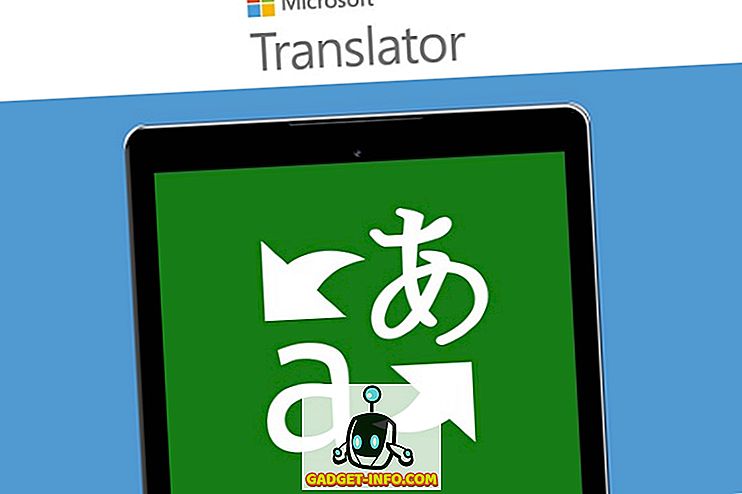


![Win Digit Magazineの1年間の購読[プレゼント]](https://gadget-info.com/img/more-stuff/461/win-digit-magazine-s-one-year-subscription-2.jpg)





